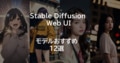【Stable Diffusion WebUI】Forge版をWindowsに導入・インストールする方法(ローカルPC)
この記事では、Stable Diffusion WebUI(Forge版)をWindows PCに導入・インストールする方法を解説しています。
目次[非表示]
- 1.Stable Diffusionとは
- 2.Stable Diffusion WebUI(Forge版)とは
- 3.Forge版とAUTOMATIC1111版の違い
- 3.0.1.VRAM 6GB GPUの場合
- 3.0.2.VRAM 8GB GPUの場合
- 3.0.3.VRAM 24GB GPUの場合
- 4.実行環境(Windows/ローカルPC)
- 5.Stable Diffusion WebUI(Forege版)のダウンロード・インストール
- 6.Stable Diffusion WebUI(Forge版)の起動方法
- 7.txt2imgで画像を生成する
- 8.Stable Diffusion WebUI(Forge版)の起動方法 ※2回目以降
- 9.AUTOMATIC1111版のモデルをForge版に共有する
- 10.Stable Diffusion WebUI(Forge版)のアップデート・ダウングレード
- 11.Stable Diffusion WebUI(Forge版) のモデル・LoRA・VAE・拡張機能の使い方
- 12.Stable Diffusion WebUI(Forge版) では起動オプションが不要 | Xformers
- 13.もっと自由な画像生成を
- 14.まとめ
Stable Diffusionとは
Stable Diffusionは、無料で使える画像生成AIです。テキストを打ち込むと、それに応じた画像が生成されるしくみです。人物や動物、風景など、さまざまな画像を生成できます。
例えば、「サングラスをかけた猫」と入力するとそのような画像が生成されます。生成する画像のスタイルも多様でイラストや写真、水彩画やアニメ調など、自分の好きなテーマでAIに生成してもらうことができます。

インストール不要でブラウザから簡単にStable Diffusionを使える「PICSOROBAN」
PCスペックを気にせず、簡単操作でStable Diffusionを利用できます。
今なら約2時間分無料でPICSOROBANの画像生成をお試しいただけます。
Stable Diffusion WebUI(Forge版)とは
Stable Diffusion Web UI(Forge版)は、ブラウザを通じて手軽に画像生成を行える無料のWEBアプリケーションで、Google Chromeなどの主要なブラウザで利用できます。プログラミングを一切必要とせず、WEB UIによる簡単なグラフィカルな操作が可能です。
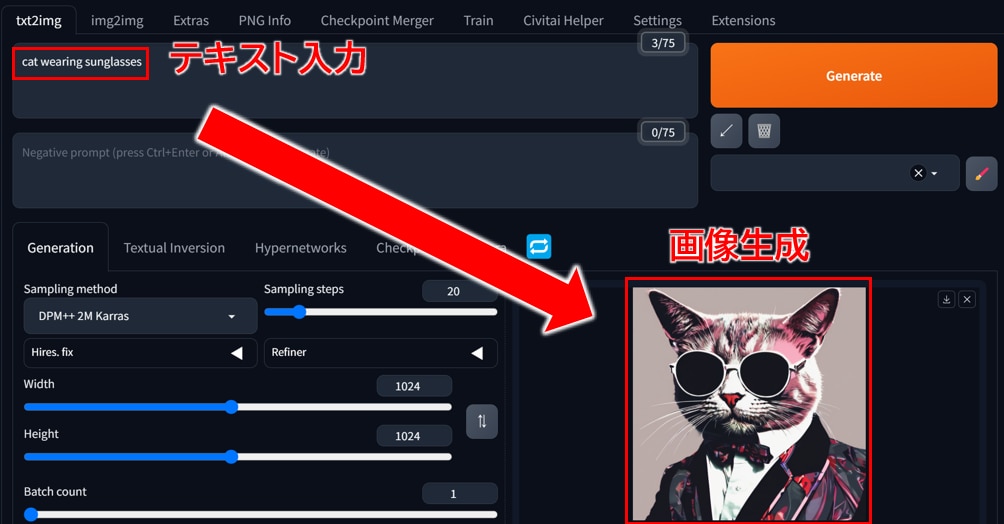
Forge版とAUTOMATIC1111版の違い
Stable Diffusion Web UI(Forge版)は、Stable Diffusion Web UI(AUTOMATIC1111版)と類似したWeb UIになります。
AUTOMATIC 1111版と比較して、Forge版はVRAMを節約でき、画像生成の速度が向上しています。
Forge版はAUTOMATIC1111版とほぼ同じ画面(WebUI)になりますので、AUTOMATIC1111と同じ操作感で利用できます。
Forgeに比べて歴史が長く、ドキュメントが豊富なAUTOMATIC1111版の方が、現時点では安定して使いやすいと思います。一方でVRAM・GPUメモリの不足でお困り場合は、Forgeをおすすめしています。
Forge版はもともとVRAMが小さいGPUでStable Diffusionを動かす思想で作られていることもあり、VRAMが小さいGPUほど効果が大きくなり、VRAMが大きいGPUほど効果が小さくなります。
VRAMが6GB~8GBの場合は、Forge版の効果が見られますが、それ以上のVRAMを使用している場合は、目立った効果を感じられませんので、ご注意ください。
VRAM 6GB GPUの場合
- 画像生成速度は約60~75%向上
- VRAM使用量を最大1.5GBの削減
- 解像度が最大3倍に増加
- バッチサイズが最大4倍に増加
VRAM 8GB GPUの場合
- 画像生成速度は約30~45%向上
- VRAM使用量を最大1.3GB削減
- 解像度が最大2倍~3倍増加
- バッチサイズが最大4倍~6倍増加
VRAM 24GB GPUの場合
- 画像生成速度は3~6%向上
- VRAM使用量を最大1.4GB削減
- 解像度が最大1.6倍増加
- バッチサイズが最大2倍増加
SDXL+ControlNetの処理速度は約30~45%向上します。
この記事ではForge版の使い方について解説していきます。
AUTOMATIC1111版の詳しい使い方については、以下の記事で紹介しています。
早くStable Diffusionを使ってみたい場合は、インストール不要でブラウザから使える「PICSOROBAN」がおすすめです。
実行環境(Windows/ローカルPC)
Stable Diffusion Web UIをインストールするWindows(ローカルPC)のスペックは以下のとおりです。
- CPU 8コア
- メモリ(RAM)32コア
- GPU NVIDIA A4000
- GPUメモリ 16GB
- SSD 1TB
PCにGPUが搭載されていない場合は、Stable Diffusion Web UIを動かすことができません。
GPUを搭載したPCをクラウドで利用することもできますので、ご興味のある方は以下の記事をご覧ください。
Stable Diffusion WebUI(Forege版)のダウンロード・インストール
Stable Diffusion WebUI(Forge版)のインストール手順を解説していきます。
以下のGitHubのページを開きます。
[Installing Forge]の項目にある[>>> Click Here to Download One-Click Package<<<]のリンクをクリックすると、Forgeのインストーラーがダウンロードされます。
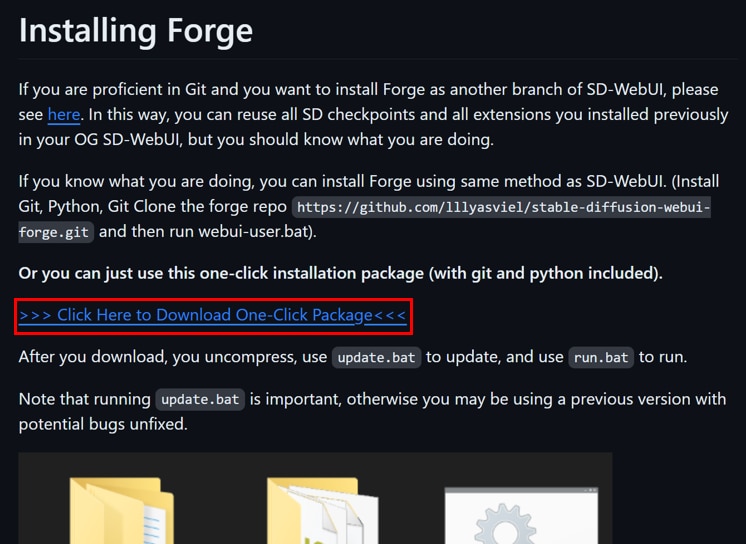
Forgeのインストーラーの解凍には、7-zipのソフトウェアが必要になります。
以下のサイトから7-zipのインストーラーをダウンロードします。
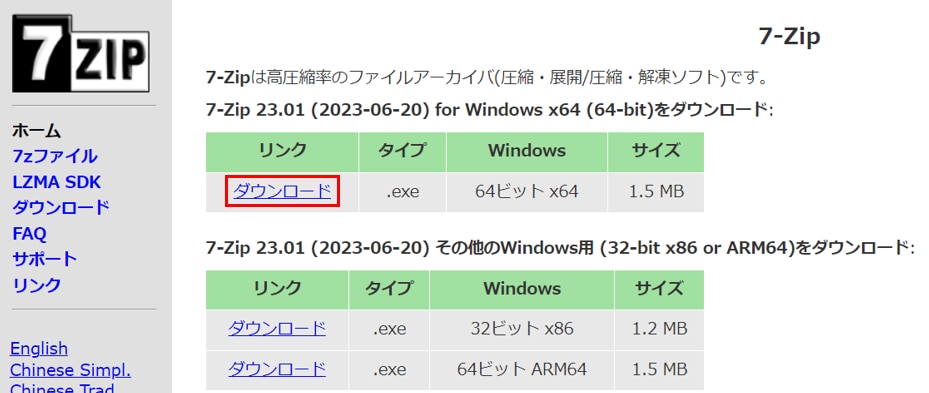
7-zipのインストーラー[7z2301-x64.exe]をクリックして、インストールを実行します。
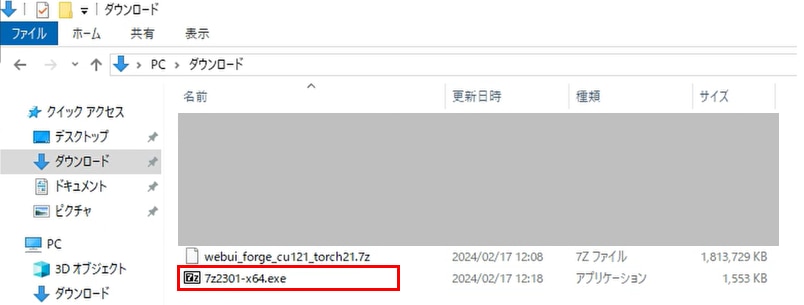
[webui_forge_cu121_torch21]を右クリックして、[7-Zip]、[“webui_forge_cu121_torch21¥”に展開]をクリックすると、インストールが実行されます。
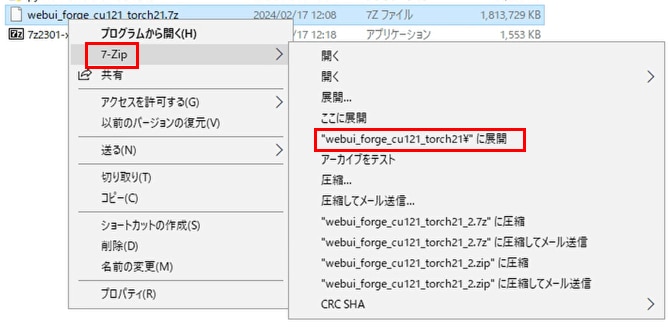
Stable Diffusion WebUI(Forge版)の起動方法
[webui_forge_cu121_torch21]フォルダを開きます。
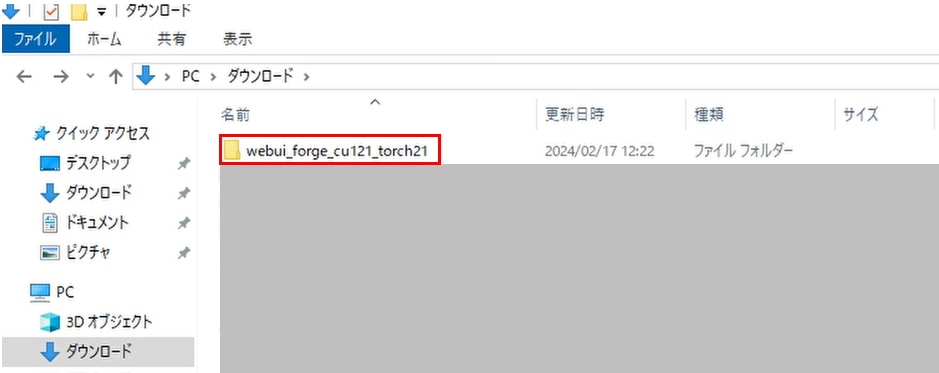
[update.bat]ファイルをクリックして、アップデートを実行します。
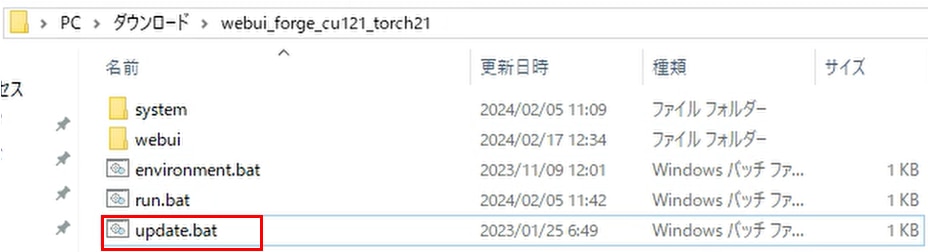
[続行するには何かキーを押してください・・・]の表示がされたら、[Enter]キーを押してアップデートは完了です。
[run.bat]ファイルをクリックして、Stable Diffusion WebUI Forgeを起動します。
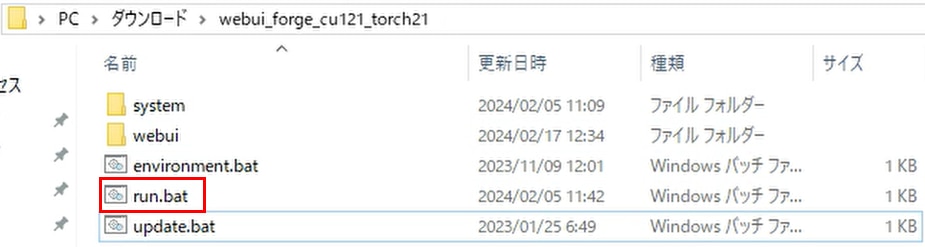
Running on local URL:http://127.0.0.1:7860が表示されると起動完了です。
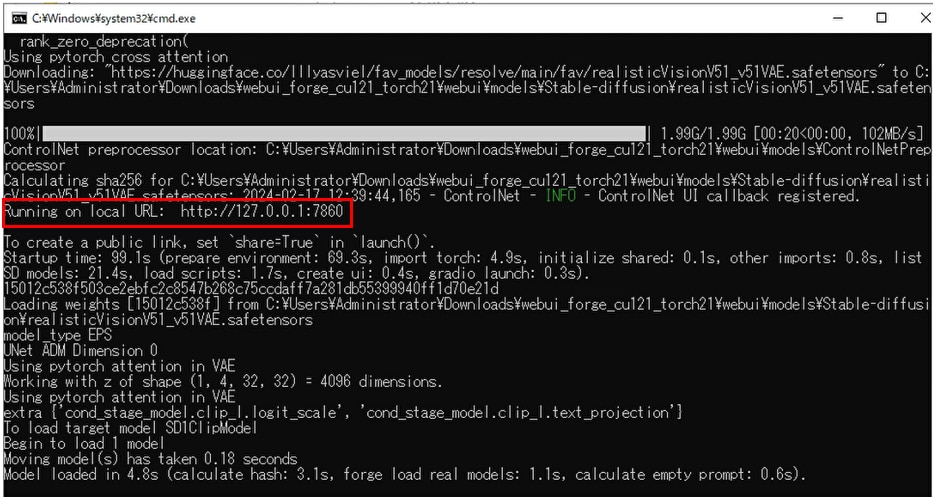
自動的にブラウザにStable Diffusion WebUI Forgeの画面が表示されます。
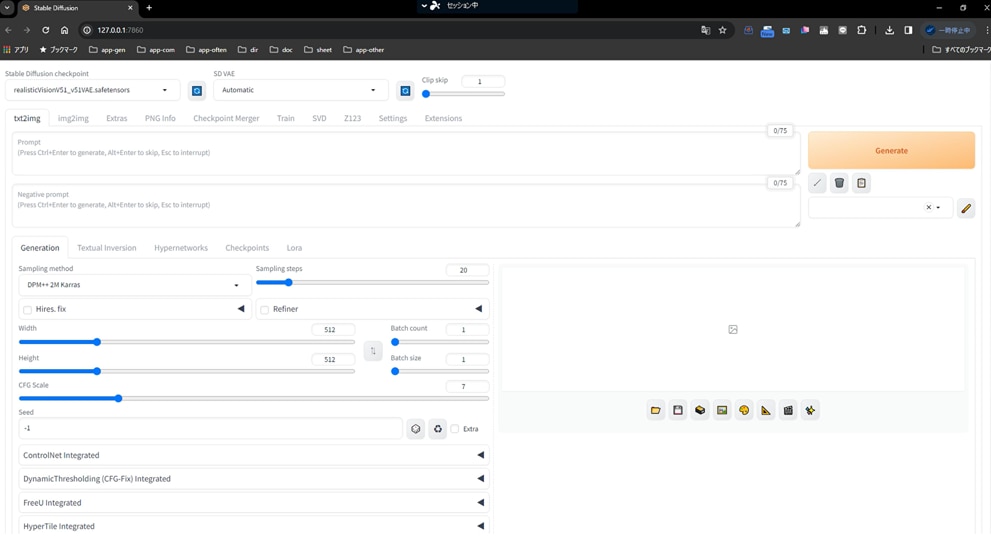
txt2imgで画像を生成する
[Stable Diffusion Checkpoint]のプルダウンからモデルを選択します。
[プロンプト]に生成したい画像の文字を入力し、[Generate]ボタンを押すと、画像が生成されます。
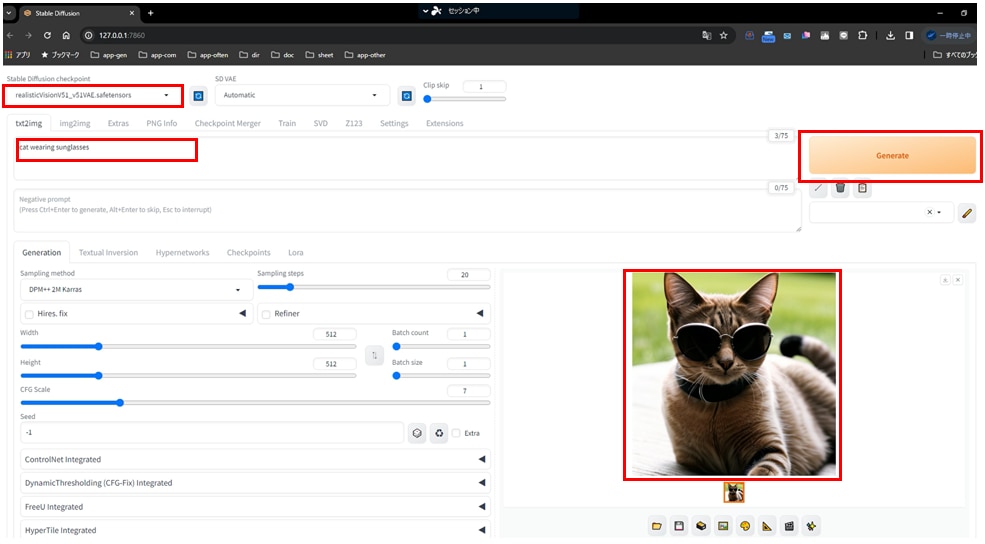
Stable Diffusion WebUI(Forge版)の起動方法 ※2回目以降
[webui_forge_cu121_torch21]フォルダにある[run.bat]ファイルをクリックして、Stable Diffusion WebUI Forgeを起動します。
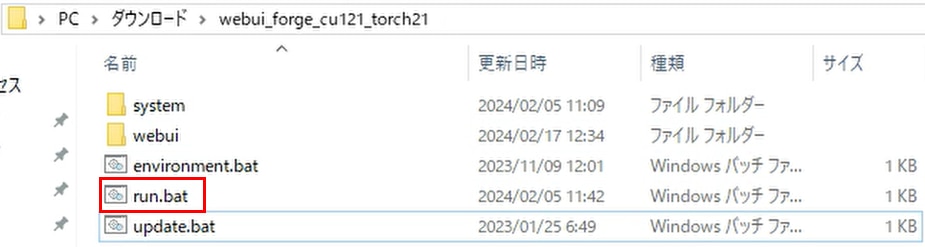
AUTOMATIC1111版のモデルをForge版に共有する
既にAUTOMATIC1111版を使っている場合、以下の手順でAUTOMATIC1111版で使用しているモデルを、Forge版と共有できます。
AUTOMATIC1111版が保存されている[stable-diffusion-webui]のフォルダにカーソルをあわせて、[Shft]+[右クリック]をして、[パスをコピー]を選択します。
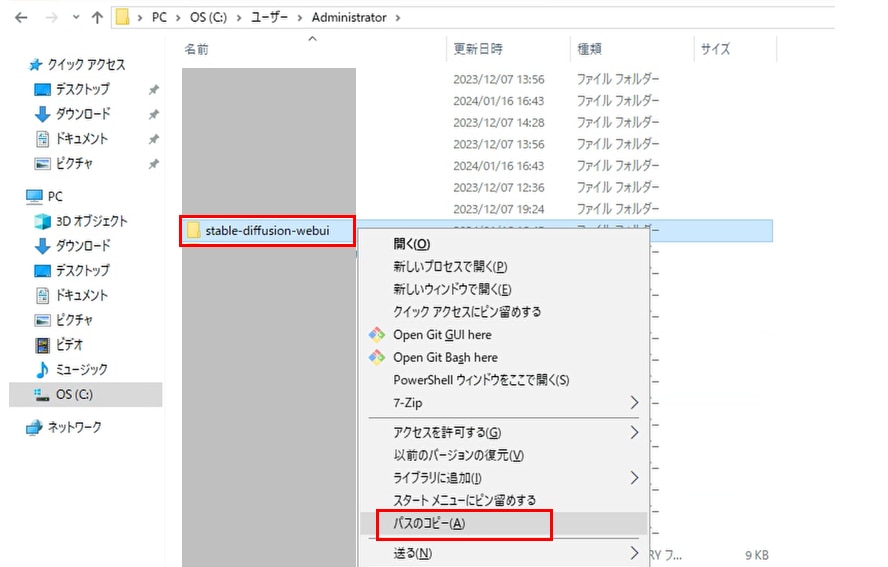
コピーしたパスは以下のようになります。
※ユーザーによってパスは異なりますので、ご注意ください。
Forge版が保存されている[webui_forge_cu121_torch21]フォルダから[webui]フォルダを開き、[webui-user.bat]ファイルにカーソルをあわせて、[右クリック]をして、メニューから[編集(E)]をクリックします。
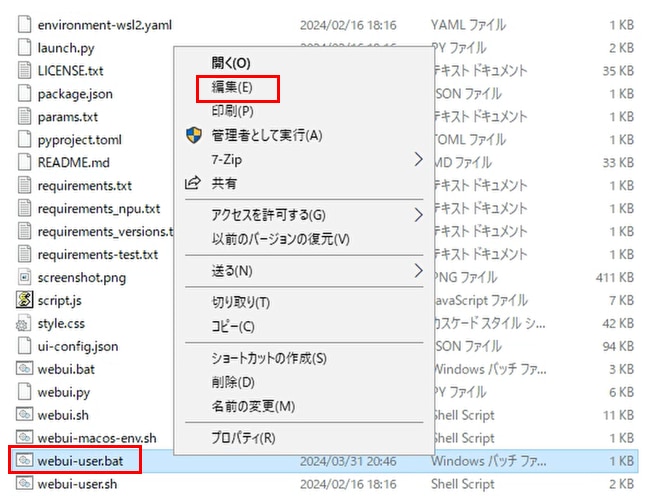
[webui-user.bat]ファイルには以下のようなコードが書かれています。
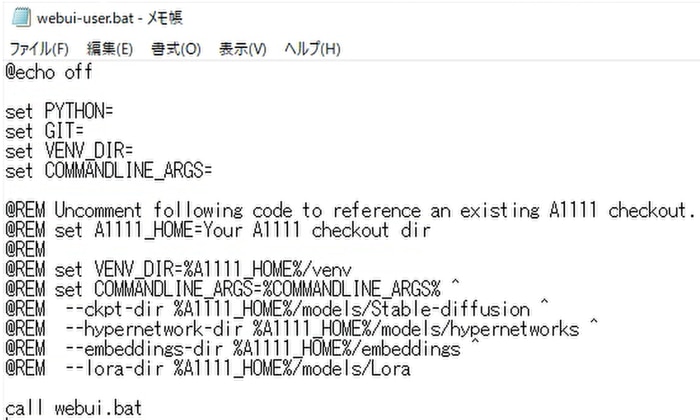
[webui-user.bat]ファイル の5行目のset COMMANDLINE_ARGS=を編集する形で、以下のコードを作成します。
"C:/Users/Administrator/stable-diffusion-webui"は先程コピーしたパスになります。
コピーしたパスに含まれる¥(バックスラッシュ)を、/(スラッシュ)に置き換えることに注意してください。
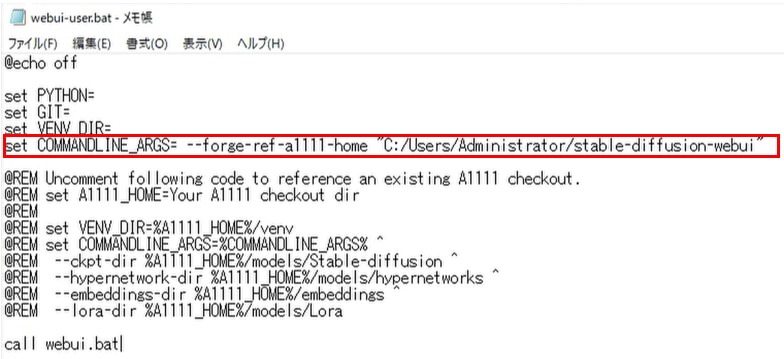
編集が完了したら、[Ctrl]+[S]キーを押して変更を保存し、ファイルを閉じます。
Forge版が格納されている[webui_forge_cu121_torch21]フォルダから、[run.bat]ファイルをクリックして、Stable Diffusion WebUI Forgeを起動します。
AUTOMATIC11111版モデルがForge版に共有されている事が確認できます。
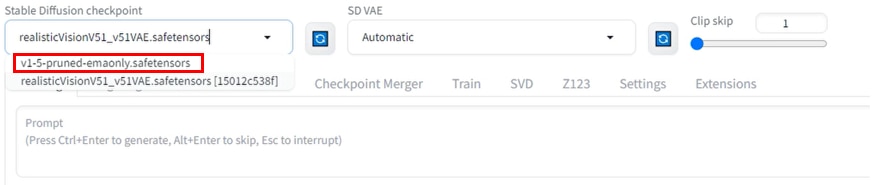
Stable Diffusion WebUI(Forge版)のアップデート・ダウングレード
Stable Diffusion WebUI(Forge版)をアップデート・ダウングレードする方法は、以下の記事で解説しています。
Stable Diffusion WebUI(Forge版) のモデル・LoRA・VAE・拡張機能の使い方
Stable Diffusion Forge版のモデル、LoRA、VAE、SDXL、拡張機能の詳しい使い方については、以下の記事で解説しています。
Forge版もAUTOMATIC1111版と基本的に同じ使い方になります。
Stable Diffusion WebUI(Forge版) では起動オプションが不要 | Xformers
起動オプションとは、AUTOMATIC1111版のStable Diffusion Web UIで使用していた起動時に実行するオプションのことです。
AUTOMATIC1111版ではWebUIの設定時に、webui-user.shファイルを開き、export COMMANDLINE_ARGS="--xxxxx"のようなオプションを指定していましたが、Forge版では起動オプションのオプションは基本的に不要になります。
以下のような起動フラグを追加してもエラーは発生しませんが、現時点では効果がないと言われています。
ただし起動オプションによっては、効果があるものあるとのことで、動作が不安定になるリスクもあるため、事前検証をした上で導入することを推奨します。
もっと自由な画像生成を
Stable Diffusionで、以下のようなお悩みはございませんか?
- 画像生成が遅い
インストールするのが面倒
GPUメモリ(VRAM)が足りない
ソフトウェアの更新や管理が手間
高速かつ格安に画像生成がしたいなら、インストール不要でブラウザで使える「PICSOROBAN」がおすすめです!
今なら約2時間分無料でPICSOROBANの画像生成をお試しいただけます。
まとめ
この記事では、Forge版のStable Diffusion Web UIをWindows(ローカルPC)にインストールする方法を紹介しました。
Stable Diffusion Web UIに関する全般的な使い方については、以下の記事でまとめていますので、あわせてご覧ください。